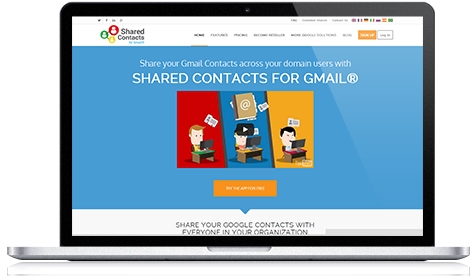Wann Dir eng Fro hutt wéi Dir e Timer setze fir de Computer auszeschléissen, da klickt ech Iech z'informéieren, datt et vill verschidde Weeër gëtt fir dës ze maachen: d'Haaptdeeler, souwéi déi raffinéiert Optiounen fir verschidde Leit sinn an dësem Handbuch beschriwwe ginn (zënter datt et Informatiounen iwwer méi korrekt "Kontroll vun der Aarbechtszäit am Computer, wann Dir esou en Zil verlaangt). Et kann och interessant sinn: Wéi kënnt Dir eng Ofkiirzung fir zoumaachen an den Computer eroflueden.
Wann Dir eng Fro hutt wéi Dir e Timer setze fir de Computer auszeschléissen, da klickt ech Iech z'informéieren, datt et vill verschidde Weeër gëtt fir dës ze maachen: d'Haaptdeeler, souwéi déi raffinéiert Optiounen fir verschidde Leit sinn an dësem Handbuch beschriwwe ginn (zënter datt et Informatiounen iwwer méi korrekt "Kontroll vun der Aarbechtszäit am Computer, wann Dir esou en Zil verlaangt). Et kann och interessant sinn: Wéi kënnt Dir eng Ofkiirzung fir zoumaachen an den Computer eroflueden.
Sou een Timer kann mat Standard Windows 7, 8.1 an Windows 10 setze ginn an, a mengen Aen dës Optioun am meeschte Benotzer entsprécht. Wann Dir wëllt, kënnt Dir speziell Programmer benotzen fir den Computer auszeschléissen, e puer dovunner wäert ech och e puer Méiglechkeeten virweisen. A wéi och nach ass en Video iwwer de Windows Sleep Timer.
Wéi kann de Timer festleeën fir de Computer mat Windows ze schalten
Dës Methode passend fir de Shutdown Timer fir all nee OS Versioune - Windows 7, Windows 8.1 (8) an Windows 10 ze hunn an ass ganz einfach ze benotzen.
Fir dat ze maachen, huet de System e spezielle Programm called shutdown, deen den Computer nach e spezifizéierter Zäit duerchgesat gëtt (a kann et och erofzesetzen).
Am allgemengen, fir de Programm ze benotzen, kënnt Dir d'Win / R-Tastëber op der Tastatur drénken (Win - de Schlëssel beim Windows Logo) a gitt dann den Kommando an der "Run" -Fenster Shutdown -s -t N (wou N d'Zäit ass automatesch zougespaart gëtt) dréckt op "Ok" oder dréckt op.

Direkt no der Ausféierung vum Kommando gesäit Dir eng Notifikatioun datt Är Sessioun no enger gewësser Zäit (voller Bildschirm an Windows 10, am Benotzungsfeld an Windows 8 an 7) ofgeschloss gëtt. Wann d'Zäit ass, ginn all Programmer ofgeschloss (mat der Fäegkeet fir Aarbecht ze retten, wéi wann Dir de Computer manuell ausschalt), an de Computer gëtt ausgeschalt. Wann d'Auslaaschtung vun alle Programmer gezwongen ass (ouni Spuer a Dialogen), fü r den Parameter -f an der Équipe.

Wann Dir Äert Gezei ännert an de Timer ofbriechen wëllt, gitt de Kommando esou shutdown -a - et wäert zréckgesat ginn an d'Shutdown wäert net optrieden.
E puer bestëmmte Input Kommandë fir de Timer ze setzen, kann net ganz praktesch sinn, an dofir kann ech zwee Méiglechkeeten ubidden, fir et ze verbesseren.
Déi éischt Manéier ass eng Ofkiirzung fir ze fräigelooss. Fir dat ze maachen, klickt iergendwou op de Desktop, klickt "Create" - "Shortcut". Gitt an der Rubrik "Location vum Objet" den Wee C: Windows System32 shutdown.exe a fügen Parameteren erop (am Exemplar beim Screenshot ass de Computer nach 3600 Sekonnen oder eng Stonn ofgeschalt).

Op den nächsten Ecran déi gewënschten Tastatur nom (op Äre Wëllen) setzen. Wann Dir wëllt, da klickt op déi ofgeschloss Ofkierzung mat der rietse Maustaste gedréckt, "Eegeschaften" - "Ännere Symbol" auswielen an d'Symbol an der Form vun enger Shutdown-Taste oder all aner.
Déi zweet Manéier ass eng .bat-Datei z'ënnerstëtzen, am Ufank wou eng Fro gefrot gëtt wéi laang en Timer festleet, no deem e gëtt installéiert.

Datei ID:
Echo vun cls set / p timer_off = "Vredite vremya v sekundah:" shutdown -s -t% timer_off%
Dir kënnt dëse Code an Notepad aginn (oder kopéiert vun hei), a späichert dann "All Dateien" am Feld "Dateityp" an a späichert déi Datei mat der Extensioun .bat. Méi: Wéi schreift Dir Är Datei op Windows.
Zoufall zu enger spezifizéierter Zäit duerch den Windows Task Scheduler
Déi selwëcht wéi et hei beschriwwe kann duerch den Windows Task Scheduler implementéiert ginn. Fir et ze lancéieren, dréckt d'Win + R Tasten an gitt d'Befehl taskschd.msc - dréckt dann op Enter.

An der Task Scheduler op der rietser Säit, wielt "Erstellt een einfache Wierk" a fëllt all nëtzlech Numm fir. An der nächster Schrëtt musst Dir d'Startzäit vun der Aufgab setzen, fir d'Zwecker vum Of-Timer, dëst wäert wahrscheinlech "eemol" sinn.

Neischt, Dir musst de Datum an d'Zäit vum Start lancéieren, a schliesslech, wielt Dir am "Aktion" - "Programm féieren" an am Feld "Programm oder Skript" ofzeschléissen an am Feld "Argumente" -. Nodeems d'Schafe vun der Task fäerdeg ass, gëtt de Computer automatesch op der geplangten Zäit ofgeschalt.
Hei fannt Dir e Video Tutorial fir wéi Dir de Windows Shutdown Timer manuell setze wëllt an e puer gratis Programme fir dës Prozedur automatiséieren ze kënnen, a no dem Video fannt Dir eng Textbeschreiwung vun dëse Programmer a puer Warnunge.
Ech hoffen datt wann eppes net kloer iwwert d'manuell Konfiguratioun vun der automatescher Ofschalt vu Windows war, kann de Video klären.
Shutdown Timer Programmer
Verschidden fräi Programmer fir Windows déi d'Fonktiounen vum Timer vum Computer implementéieren, e groussen. Vill vun dëse Programmer hu keng offiziell Websäit. An och wou et ass, fir e puer Programmer Timer, Virwarnungen d'Warnunge ginn. Ech hu probéiert, nëmmen kontrolléiert a harmlos Programmer ze bréngen (a gitt adequat Erklärungen fir all), awer ech recommandéiere datt Dir och déi Downloadprogramme op VirusTotal.com iwwerprobéiert.
Wise Autostart Ofschalt Timer
Nodeems ee vun den Aktualiséierunge vun der aktueller Iwwerpréiwung, an den Kommentaren ech mech op den Gratis Timer gedréckt huet de Computer Wise Auto Shutdown ausschalten. Ech hunn opgekuckt an ech muss d'accord sinn datt d'Programm ganz gutt ass, während op Russesch an am Moment vum Test ass se komplett vu den Installatiounsméiglechkeeten vun all weider Software.

Fir de Timer am Programm aktiv ze maachen ass einfach:
- Wielt déi Aktioun, déi op engem Timer ausgezeechent gëtt - Shutdown, Reboot, Logout, Schlof. Et ginn zwou méi aner Aktiounen, déi net ganz kloer sinn: Ofgeschalt a Waiting. Wann Dir kontrolléiert, ass et kloer, datt de Computer ofgeschalt gëtt (wat eescht wéi de Fall stoung - ech hu net verstan: D'ganz Prozedur vun engem Windows-Sessioun a schluppen ass esou déiselwecht wéi am éischte Fall), an d'Waart ass d'Waassertuermung.
- Mir start den Timer. De Standard ass och de Mark "Erënnerung rëm 5 Minutte virum Exekutioun." D'Erënnerung selwer erméiglecht Iech d'Versioun fir 10 Minuten oder eng aner Kéier ze verschécken.

A menger Meenung no ass eng ganz praktesch a einfach Versioun vum Shutdown Timer, ee vun de wichtegsten Virdeeler ass wat d'Fehlen vun eppes béiswëlleg ass an der Meenung vun VirusTotal (an dat ass rar fir sou Programmer) an en Entwéckler mat allgemengen e normale Ruff.
Dir kënnt de Wise Auto Shutdown Programm gratis aus der offizieller Websäit herunterladen //www.wisecleaner.com/wise-auto-shutdown.html
Airytec Switch Off
Ech schécken den Airytec Switch Off automatesch Shutdown Timer an den éischten Plaz: et ass deen eenzegen vun de lauschteren Timer Programmer fir déi déi offiziell Websäit kloer bekannt ass, an VirusTotal an SmartScreen erkennen d'Site an d'Programmdatei selwer als proppert. Plus, dës Shutdown Timer fir Windows ass op Russesch an ass erofgelueden fir als portable Applikatioun ze downloaden, dh et wäert näischt méi op Ärem Computer installéieren.
No der Startofwécklung setzt Ausschalt säin Symbol fir de Windows-Benotzungsgebitt (waerend fir Windows 10 an 8, d'Notizioune vum Programm ënnerstëtzen).

Wann Dir einfach op dës Ikon klickt, kanns de "Task", d. en Timer mat den folgenden Optiounen fir de Computer automatesch ze schloen:
- Countdown op Shutdown, Shutdown "eemol" eemol a wann d'Benotzernumm net aktiv ass.
- Zousätzlech zum Enn vun der Säit kann Dir aner Aktiounen spezifizéieren - Neias, Logout, Trennen vun all Netzwierkerverbindunge.
- Dir kënnt eng Warnung iwwer de Computer heihin ausschalten (fir Daten ze retten oder d'Task ze annuléieren).
Op de richtege Klick vum Programmsymbol kënnt Dir iergendeng vun den Aktiounen starten oder op d'Astellunge goën (Optionen oder Properties). Dëst kann nëtzlech sinn wann Dir als éischt ugefaang d'Switch Off-Interface op Englesch ass.

Zousätzlech huet de Programm déi Remote Shutdown vum Computer ënnerstëtzt, awer ech hu keng Kontroll gefrot (d'Installatioun ass erfuerderlech a benotzt déi portable Switch Off-Optioun).
Dir kënnt de Schalter Off Timer op Russesch gratis eroflueden vun der offizieller Säit vum //www.airytec.com/en/switch-off/ (am Moment vum Schreiwe dësen Artikel alles ass propper, awer just am Fall, kontrolléiert d'Programm virum Installatioun) .
Off Timer
De Programm mat dem klenge Numm "Off Timer" huet e präzisen Design, automatesch Start Astellungen mat Windows (souwéi d'Aktivatioun vum Timer beim Start), natierlech och op Russesch an allgemeng ass net schlecht. Wéinst der Mängel an de Quellen déi ech fonnt hunn, Software zousätzlech installéieren (aus deenen Dir refuséieren kann) a benotzt Zwangsschoule vun all Programmer (déi Dir éierlech Warnung iwwer) - dat heescht, datt wann Dir eppes am Moment vum Shutdown funktionnéiert, da wäert Dir net Zäit fir dat ze retten. Ech hunn d'offizielle Websäit vum Programm fonnt, awer et selwer an d'Timer Download-Datei sinn gnodgelueden vu Windows SmartScreen Filters a Windows Defender blockéiert. An dësem Fall, wann Dir de Programm op VirusTotal checkt - alles ass propper. Also op Äre eegene Risiko. Lued dem Programm Timer vun der offizieller Säit //maxlim.org/files_s109.html
Ech hunn d'offizielle Websäit vum Programm fonnt, awer et selwer an d'Timer Download-Datei sinn gnodgelueden vu Windows SmartScreen Filters a Windows Defender blockéiert. An dësem Fall, wann Dir de Programm op VirusTotal checkt - alles ass propper. Also op Äre eegene Risiko. Lued dem Programm Timer vun der offizieller Säit //maxlim.org/files_s109.htmlPoweroff
De Programm PowerOff - eng Aart "kombinéieren", wat funktionéiert net nëmmen de Timer. Ech weess net, ob Dir seng aner Fonctiounen benotzt, awer de Schëller vum Computer funktionnéiert gutt. De Programm erfuerdert keng Installatioun, mee ass e Archiv mat enger ausführbarer Datei vum Programm.
Nodeems Dir ugefaang an der Haaptfënster am Abschnitt "Standard Timer" kënnt Dir d'Zäit ausstellen:
- Trigger bei der spezifizéierter Zäit op der Systemuhr
- Countdown
- Shutdown no enger gewëssen Zäit vun der Inaktivitéit
Zousätzlech zum Ausschalten kënnt Dir eng aner Aktioun maachen: zum Beispill, ee Programm starten, an den Schlofmodus goen oder den Computer blockéieren.

An alles wär gutt an dësem Programm, awer wann Dir et schliesselt, informéiert et Iech net datt Dir et net ze schloen braucht, an de Timer stoppt d'Arbechten (dh Dir musst et miniméieren). Update: Ech war mir informéiert, datt et kee Problem ass - et ass genuch fir en Mark an den Programmerstellungen ze setzen. Den Programm miniméieren beim Standardsystem beim Schluss. Déi offiziell Websäit vum Programm konnte net fest fonnt ginn, nëmmen op Site - Kollektiounen vun verschiddene Software. A wahrscheinlech ass et e propper Kopie.www.softportal.com/get-1036-poweroff.html (awer nach ëmmer kontrolléiert).
Auto PowerOFF
De Auto PowerOFF Timer Programm vun Alexey Yerofeyev ass och e gudden Wee fir e Laptop oder e Windows Computer ze schalten. Ech konnt d'offizielle Websäit vum Programm net fonnt hunn, mä et ass eng Auteurverdeelung vun dësem Programm op all popularen Torrent Trackers, an d'Download-Datei ass propper wann se kontrolléieren (awer nach véiericht).

Nodeems Dir de Programm starten, all dat Dir braucht fir ze setzen, ass den Timer no der Zäit a vum Datum festgeluegt (Du kanns och de Shutdown Weekly) oder no engem gewëssen Zäitintervall setzen, eng Systemaktioun festleeën (fir den Computer ausschalten - "Shut down") a klickt op " Start ".
SM Timer
SM Timer ass en aneren einfache gratis Programm, deen benotzt ka ginn fir e Computer aus engem Computer ze schalten (oder ofzeschléissen) entweder zu enger spezifizéierter Zäit oder no enger gewëssen Zäit.

De Programm huet och eng offiziell Websäit. //ru.smartturnoff.com/download.htmlDir musst awer vläicht beim Download eroflueden: e puer vun den Downloadable Fichieroptiounen schéngen komplett mat Adware ze sinn (download den SM Timer Installer, net Smart TurnOff). D'Programm Websäit gëtt vum Virgänger gespaart. Web, andeems se d'Informatioun vun anere Antivirusen beurteelen - alles ass propper.
Weider Informatiounen
An ech mengen, d'Benotzung vu gratis Programmer, déi am fréieren Abschnëtt beschriwwe sinn, ass net besonnesch nëtzlech: Wann Dir just den Computer op eng gewëssen Zäit braucht, da schreift de Kommando vum Shutdown an Windows, a wann Dir d'Zäit fir den Computer jemools benotzt gëtt, sinn dës Programmer net déi bescht Léisung. (well se ophaalen fir se ze schloen nach just se ze schloen) a méi eeschter Produkter missten benotzt ginn.
An dëser Situatioun ass d'Software besser fir d'Fleegefunktioun vun de Parentalen. Ausserdeem, wann Dir Windows 8, 8.1 an Windows 10 benotzt, da kënnt d'gebaut-parental Kontroll d'Fähigkeit, d'Benotzung vum Computer an der Zäit ze limitéieren. Weiderliesen: Parental Controls op Windows 8, Parental Controls op Windows 10.
An déi lescht: vill Programmer déi iwwer eng laang Period vun Operatiounen (Konverter, Archiver an anerer) iwwerhuelen, hunn d'Computer konfiguréieren fir automatesch d'Ofschaltung no der Prozedur ofzeschlachten. Also, wann d'Aus Timer interesséiert Dir Dir an dësem Kontext kucke fir d'Programminstellungen: et ass vläicht dat wat néideg ass.